База знаний
6.6.1.4. Как добавить домен на хостинг?
После того, как вы зарегистрировали и привязали домен к серверу с помощью установки DNS, можно переходить к добавлению этого домена на хостинг.
Чтобы добавить домен на хостинг, сначала нужно зайти в панель управления хостингом. После этого переходим к одному из двух вариантов ниже.
Вариант 1. Добавление домена на хостинг через создание сайта
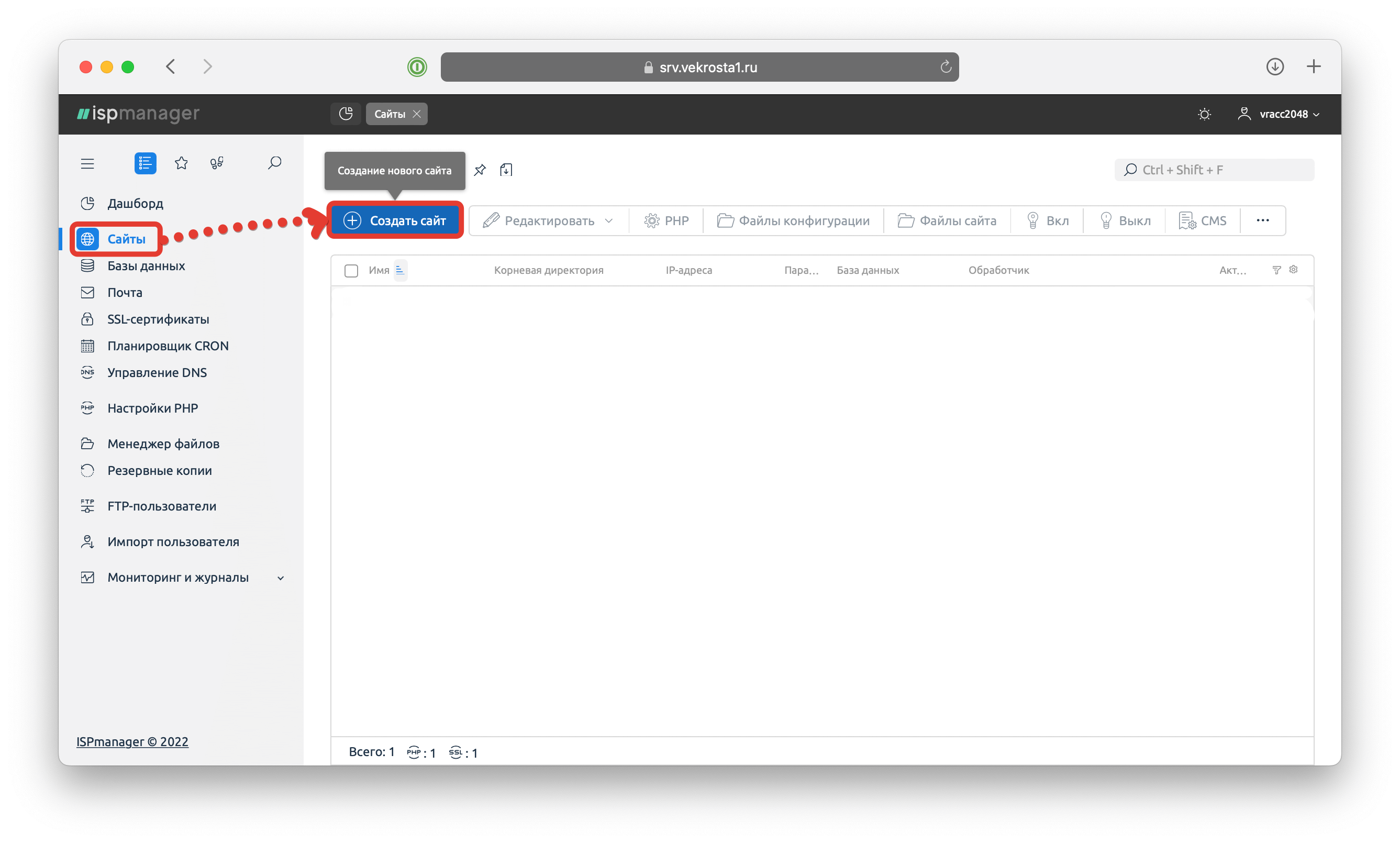
- Через левое меню хостинга перейдите в раздел «Сайты».
- Нажмите вверху «Создать сайт»
- В поле «Доменное имя» введите ваш домен, например: demovoronka.ru. Директория сайта заполнится автоматически. Другие настройки можно не трогать.
- Перейдите в «Расширенные настройки» через кнопку вверху. Откройте пункт «Дополнительные настройки». Поставьте галочку «Перенаправлять HTTP-запросы в HTTPS».
- Нажмите снизу «Создать», затем ещё раз.
- Готово! Домен добавлен на хостинг и теперь на него можно выгрузить свой сайт.
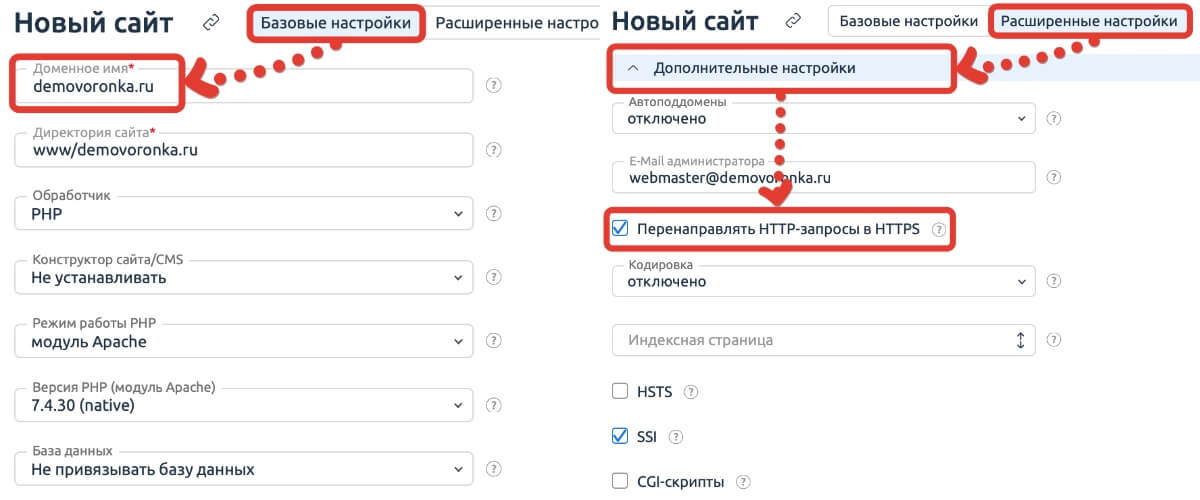
Вариант 2. Добавление домена на хостинг через управление DNS
- Нажмите слева в меню «Управление DNS». Нажмите в открывшейся вкладке «Создать домен».
- В поле «Доменное имя» введите ваш домен, например: demovoronka.ru.
- Выберите «Локальные IP-адреса»: любой пункт из списка.
- При необходимости поставьте галочку «Создать сайт».
- По желанию можете поставить галочку «Создать почтовый домен».
- После нажмите «ОК».
После добавления домена для корректной работы сайта нужно вручную включить PHP. Включается в разделе «Сайты» слева в меню:
- Перейдите во вкладку редактирования двойным щелчком мыши по названию домена или нажав кнопку «Редактировать» - «Изменить».
- В разделе PHP выберите нужную вам версию, например, модуль Apache подойдет версии 7+ (7.2.34 (native))
- Сохраните изменения, нажав «ОК».
Может быть интересно
-
Статьи
-
-
-
-
-
-
-
-
-
-
-
-
-
-
-
-
-
-
-